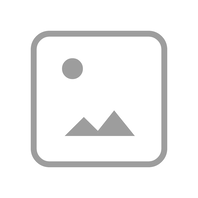Oordopjes
-
JBL Tune Beam Ghost Edition
Volledig draadloze oordopjes met noise cancelling
Introductiejaar: 2023Bekijk product -
-
-
-
-
-
-
JBL Tempo Earbud
Ear-bud headphones with high-performance 5/8" (15mm) drivers
Introductiejaar: 2012Bekijk product -
REFERENCE 230 {jbl}
The JBL/Roxy Reference 230 Earbud headphones blend Roxy's stylish aesthetic with proven JBL technology to deliver high performance.
Productie gestopt: 2012Introductiejaar: 2009Bekijk product -
-
-
-
-
-
JBL Tune Beam 2
Volledig draadloze oordopjes met noise cancelling en JBL Spatial Sound en Smart Ambient-technologie
Bekijk product -
JBL Tune Beam 2 Ghost Edition
Volledig draadloze oordopjes met noise cancelling en JBL Spatial Sound en Smart Ambient-technologie
Bekijk product -
JBL Tune Buds 2
Volledig draadloze oordopjes met noise cancelling en JBL Spatial Sound en Smart Ambient-technologie
Bekijk product -
JBL Tune Flex 2
Volledig draadloze oordopjes met noise cancelling, JBL Spatial Sound en Smart Ambient-technologie
Bekijk product -
JBL Vibe Buds 2
Volledig draadloze oordopjes met noise cancelling en JBL Pure Bass Sound en Smart Ambient-technologie
Bekijk product -
JBL Live Beam 3
Volledig draadloze noise-cancelling oordopjes met stick-closed ontwerp en Smart Charging Case™
Bekijk product -
Yurbuds Sport Bundle For Women
Women’s Leap Wireless & Wired Focus 300 Sweat-Proof Sport Headphones Bundle featuring TwistLock® Technology
Bekijk product
Kan je niet vinden wat je zoekt?

Bel onze support-afdeling
Bel ons nu op:
+32 (0) 28080136
Maandag - Vrijdag: 09.00-18.00
Zaterdag - Zondag: 10:00-16:00

Stuur een email aan onze support-afdeling
We zijn er van maandag t/m zondag om je vragen zo snel mogelijk te beantwoorden!
Stuur ons een email
Chat met onze support-afdeling
Chat is open op werkdagen tussen 09:00 en 18:00 en van 10:00 - 16:00 in het weekend.





























-1605x1605px.png?sw=198&sh=198&sm=fit&sfrm=png)